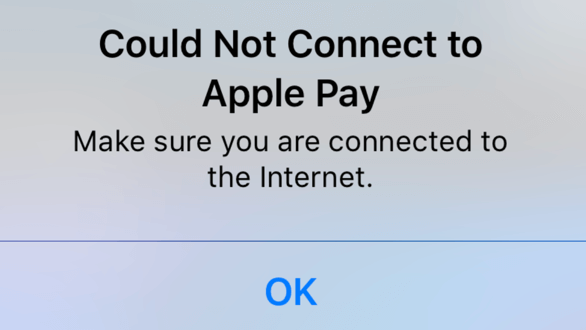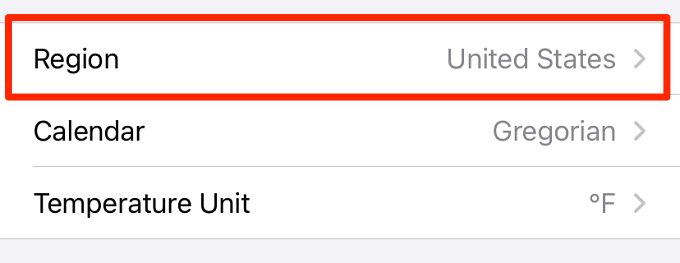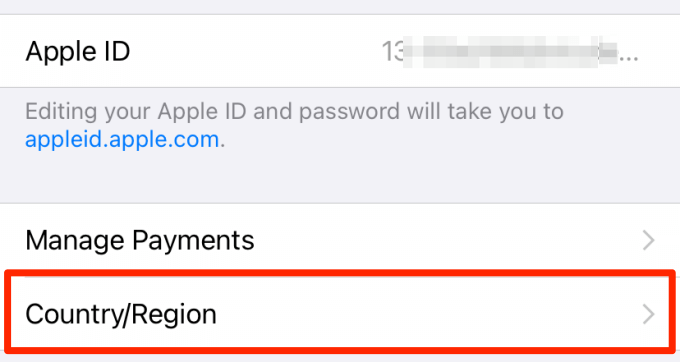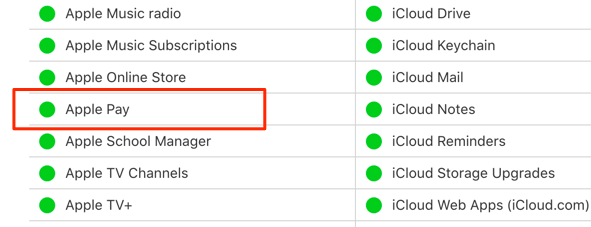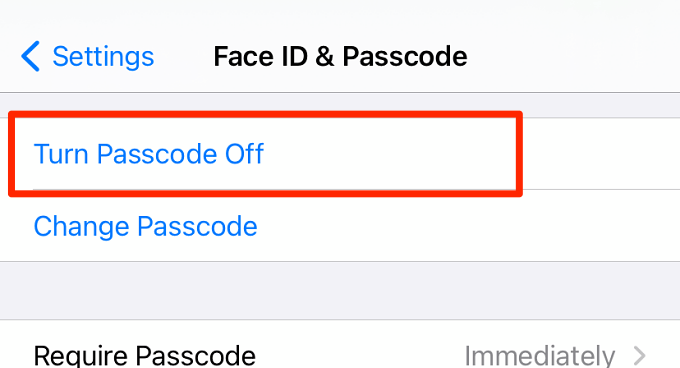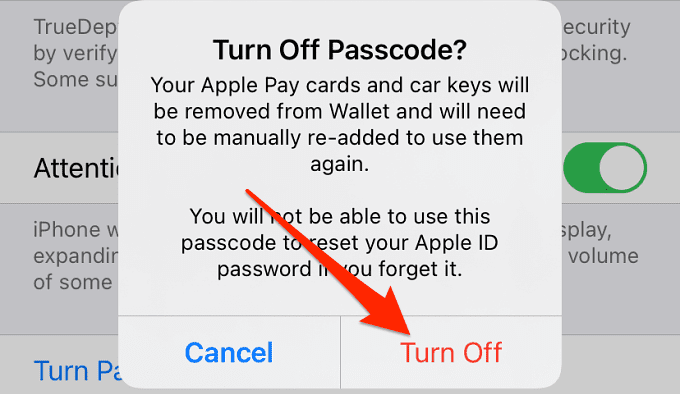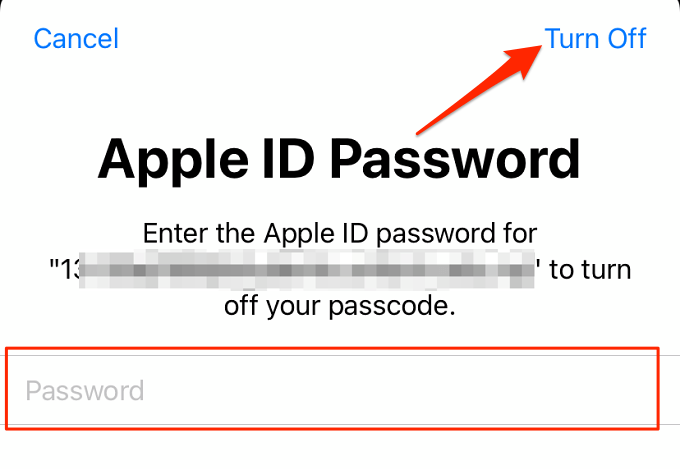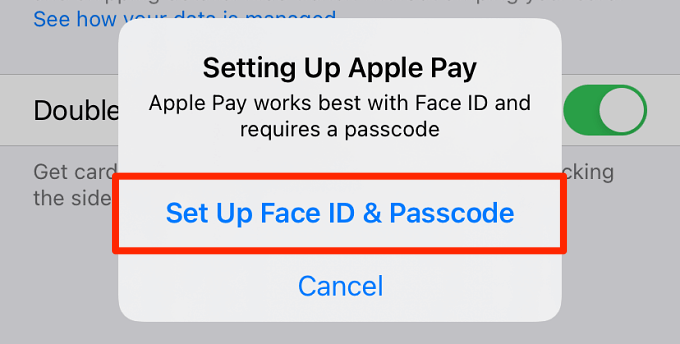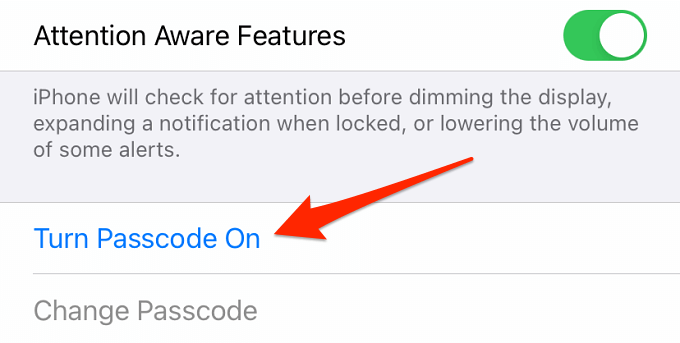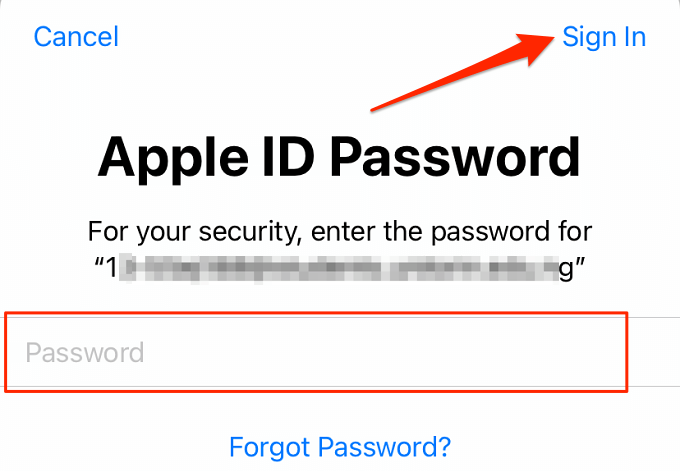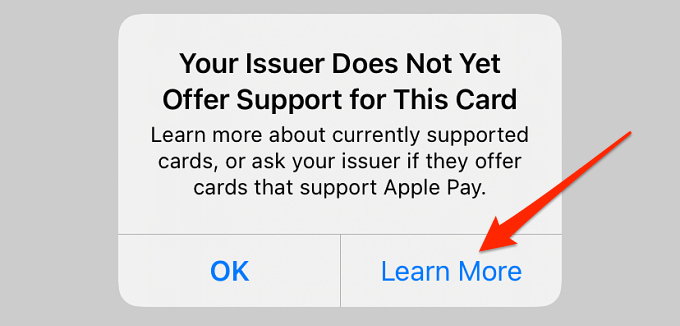- Не можете добавить карту в Apple Pay? 8 способов исправить
- 1. Устранение неполадок подключения к Интернету.
- 2. Удалить несколько карточек.
- 3. Проверьте Apple ID и регион устройства.
- 4. Отключите или измените VPN-соединение.
- 5. Проверьте статус Apple Pay.
- 6. Сбросьте пароль устройства.
- 7. Перезагрузите устройство.
- 8. Свяжитесь с эмитентом карты.
- Оплата через Apple
- Сбой добавления карты Apple Pay обратитесь к эмитенту карты – что предпринять
- Что такое «кошелек», как он работает
- Как правильно выполнить привязку карты?
- Почему не добавляется и что делать?
- Обследование работоспособности устройства
- Проверка карты
- Сбой подключения к серверу
- Другие причины
- Что делать, если ничего не помогло?
- Заключение
Не можете добавить карту в Apple Pay? 8 способов исправить
Привязка дебетовой или кредитной карты к Apple Pay — первый и самый важный шаг в настройке. Цифровой кошелек Apple. Без платежной карты невозможно использовать Apple Pay на своих устройствах.
Несмотря на простоту этого процесса, многие пользователи сталкиваются с тем или иным сообщением об ошибке при попытке добавить карту в Apple Pay. В этом руководстве мы описываем решения некоторых из этих ошибок.
1. Устранение неполадок подключения к Интернету.
Вы получаете сообщение «Не удается подключиться к Apple Pay. Убедитесь, что вы подключены к Интернету ». ошибка, несмотря на активное подключение к Интернету? Отключите сотовые данные или Wi-Fi на вашем устройстве и снова включите его. Теперь попробуйте еще раз добавить карту.
Если ошибка не исчезнет, включить режим полета и снова выключите. Вы должны иметь возможность добавить свою дебетовую или кредитную карту в Apple Pay, когда ваше устройство повторно подключится к Интернету. Вам также следует подумать о переключении на другую сеть или перезагрузке маршрутизатора, если вы используете беспроводное соединение.
2. Удалить несколько карточек.
Вы не можете добавить новую карту в Apple Pay, если на вашем устройстве достигнуто максимальное количество карт, которое оно может вместить. Согласно Apple, iPhone 8 и более новые модели могут иметь до 12 карт, добавленных в Apple Pay. Аналогичные ограничения применяются к Apple Watch Series 3 и более новым моделям.
Apple Pay на старых устройствах поддерживает не более 8 карт. Если у вас в Apple Pay более 8 карт, вам нужно удалить одну карту, чтобы освободить место для другой. Перейдите в меню настроек кошелька и Apple Pay на своем устройстве, выберите карту и нажмите «Удалить карту».
3. Проверьте Apple ID и регион устройства.
Во-первых, Apple Pay работает не во всех странах. Возможно, вы не сможете добавить банковскую карту в Apple Pay, если для вашего Apple ID или региона устройства выбрана неподдерживаемая страна. Чтобы проверить или изменить регион вашего устройства iOS или iPadOS, перейдите в «Настройки»> «Основные»> «Язык и регион»> «Регион» и выберите поддерживаемую страну.
Пройти через это список стран, поддерживающих Apple Pay. Если страны в настройках вашего устройства нет в списке, измените ее на поддерживаемый регион и попробуйте повторно добавить карту в Apple Pay.
Вы также должны убедиться, что в качестве региона вашего Apple ID выбрана страна, в которой работает Apple Pay. Чтобы проверить страну своего Apple ID (на iPhone или iPad), запустите приложение «Настройки» и коснитесь имени своей учетной записи, чтобы открыть меню настроек Apple ID. После этого перейдите в раздел «Мультимедиа и покупки»> «Просмотр учетной записи»> «Страна / регион», чтобы просмотреть свой регион Apple ID.
Примечание: вам нужно будет отменить все активные подписки, прежде чем вы сможете изменить страну своего Apple ID. Для этого перейдите в «Настройки», щелкните имя своей учетной записи и выберите «Подписки». Выберите подписку (-ы) на странице и нажмите «Отменить подписку».
4. Отключите или измените VPN-соединение.
VPN-подключения могут испортить вашу работу с Apple Pay, особенно если местоположение / страна сервера — это регион, в котором Apple Pay не поддерживается. Измените местоположение сервера VPN на поддерживаемую страну и повторно добавьте свою карту в Apple Pay. Если проблема не исчезнет, отключите VPN-соединение и повторите попытку.
5. Проверьте статус Apple Pay.
Если вы по-прежнему не можете добавить карту в Apple Pay после изменения настроек региона и VPN-подключения, возможно, проблема связана с платежной службой. Перейти к Страница состояния системы Apple и проверьте цвет рядом с Apple Pay. Индикатор зеленого цвета означает, что Apple Pay работает.
Если цвет индикатора желтый, при попытке добавить карту может появиться сообщение об ошибке «Apple Pay временно недоступен». Это означает, что есть проблема с серверами Apple Pay. Вам нужно подождать, пока Apple исправит простои сервера (возможно, на несколько часов) или обратитесь в службу поддержки Apple сообщить о проблеме.
6. Сбросьте пароль устройства.
В поисках возможных решений мы обнаружили, что многие пользователи iPhone и iPad смогли устранить ошибку Apple Pay «Не удалось добавить карту», отключив и повторно включив пароль на своих устройствах. Следуйте инструкциям ниже и посмотрите, поможет ли это.
- Перейдите в «Настройки»> «Face ID и пароль» (или «Touch ID и пароль»). Введите свой текущий пароль, чтобы продолжить.
В меню Face ID и пароль нажмите Отключить пароль.
Примечание. Отключение пароля приведет к удалению всех ранее добавленных карт из Apple Pay. Вам нужно будет вручную повторно добавить карты после отключения пароля устройства.
- Нажмите «Выключить» в появившемся запросе, чтобы продолжить.
- Введите свой пароль Apple ID и нажмите «Выключить».
- Наконец, еще раз введите свой текущий пароль.
Перейдите в «Настройки»> «Кошелек и Apple Pay» и выберите «Добавить карту».
- Вам будет предложено настроить Face ID и пароль. Нажмите «Настроить Face ID и пароль», чтобы продолжить.
- Прокрутите страницу и выберите «Включить пароль».
- Введите желаемый пароль и введите его еще раз для проверки.
Введите пароль Apple ID и нажмите «Войти».
Теперь вы сможете без проблем добавить свою карту в Apple Pay. В противном случае попробуйте следующее предложение по устранению неполадок, указанное ниже.
7. Перезагрузите устройство.
По-прежнему не можете добавить карту в Apple Pay? Выключение и выключение устройства может помочь исправить ситуацию. Будь то ваш iPhone, iPad, Apple Watch или Mac, выключите его и снова включите. Попробуйте добавить карту еще раз и посмотрите, получите ли вы на этот раз золото.
8. Свяжитесь с эмитентом карты.
«Ваш эмитент еще не предлагает поддержку для этой карты» — еще одна распространенная ошибка при добавлении карты в Apple Pay. В этом случае вам следует сделать то, что указано в сообщении об ошибке — обратиться в свой банк или финансовое учреждение, выпустившее карту.
Вы можете нажать «Подробнее» в сообщении об ошибке, чтобы просмотреть список финансовых учреждений, дебетовые и кредитные карты которых работают с Apple Pay в вашей стране.
Или посетите этот Страница поддержки Apple Pay для просмотра всех участвующих банков, поддерживающих Apple Pay, по всему миру. По заявлению Apple, карты некоторых участвующих банков могут не работать в Apple Pay. Итак, если ваш банк является партнером Apple Pay, но вы не можете добавить свою карту, обратитесь в банк за помощью.
Оплата через Apple
Также стоит упомянуть, что вы не можете добавить в Apple Pay карту с истекшим сроком действия или заблокированную. Обратитесь в свой банк, чтобы убедиться, что для вашей карты нет ограничений или ограничений. Обновление вашего устройства, согласно Apple, может помочь решить проблемы, препятствующие добавлению карты в Wallet или Apple Pay. Ты можешь сбросить настройки вашего устройства в крайнем случае; это помогло некоторые пользователи iPhone и iPad.
Выберите «Настройки»> «Основные»> «Сброс»> «Сбросить все настройки» и введите пароль своего устройства. Ваш телефон выключится и сразу же включится. Попробуйте добавить свою карту после сброса и посмотрите, работает ли она.
Источник
Сбой добавления карты Apple Pay обратитесь к эмитенту карты – что предпринять
Сервис Эпл Пей от компании с «яблочным» логотипом отвечает за бесконтактные перечисления денежных средств. Он пользуется популярностью, обеспечивает полную конфиденциальность информации. Несмотря на распространенность сервиса, возможен сбой добавления карты Apple Pay, «обратитесь к эмитенту карты» — такая надпись появляется на экране. Предлагаем разобраться с причинами этого явления и способами их устранения.
Что такое «кошелек», как он работает
Это приложение Wallet, переводящее в электронный вариант банковские карты. После подобной операции носить платежный продукт при себе не придется – необходимая информация внесена в телефон.
К кошельку привязывают дебетовые и кредитовые, клубные и абонементные, скидочные и бонусные карты, билеты.
Если вы владелец Виза или Мастеркард, расплатитесь смартфоном без проблем. Кроме того, приложение Валет поддерживает электронные платежные системы и сотовых операторов.
Для выполнения платежных операций с кошелька соблюдаются следующие условия:
- модель мобильного телефона от Apple начинается от шестой версии;
- банковская карта привязывается к электронному кошельку.
С выполнением данных условий вы получаете возможность расплачиваться смартфоном в местах, где организована поддержка бесконтактных денежных перечислений. Разблокируйте мобильный телефон, поднесите к сканеру платежного терминала – и оплата осуществлена.
Искать, скачивать и устанавливать электронный кошелек нет необходимости – он вошел в набор стандартных приложений.
Как правильно выполнить привязку карты?
Перед началом работы в приложение вносятся данные банковских продуктов, которыми предполагается выполнение оплат.
Каким образом в приложение Валет загружается скидочная или другая карты? Для привязки войдите в кошелек, найдите пункт «добавить карту», перед вами появится алгоритм действий, подлежащих обязательному выполнению.
Если требуется подключение нескольких карт, воспользуйтесь одним из способов:
- задействуйте программу, поддерживающую кошелек;
- отсканируйте штрихкод либо QR-код;
- откройте уведомление, полученное от кошелька вслед за переводом денежных средств через Эпл Пей;
- используйте электронную почту, браузер или сообщения.
Возможна привязка карт к гаджету при помощи Мас, через браузер Safari, после синхронизации мобильного устройства с iCloud.
Настройка затруднений не вызывает. В кошельке имеется много подсказок, помогающих выполнить необходимые действия.
Почему не добавляется и что делать?
Специальные навыки и знания для подключения платежной карточки к электронному кошельку сервиса не потребуются. Доступный в восприятии интерфейс поможет в выполнении необходимых действий, не создавая затруднений. Но известны случаи, когда при добавлении карты в Apple Pay случаются сбои. Для подобных ситуаций предусмотрены специальные руководства.
Обследование работоспособности устройства
Большинством инструкций первоочередной задачей предписывается проверка вашего мобильного устройства на работоспособность с платежным сервисом. Если мобильный телефон Apple начинается от шестой модели, то смысла в таком действии нет – современный девайс поддерживает платежный сервис автоматически. В ином случае в электронном кошельке не было бы соответствующей кнопки, позволяющей добавлять новые банковские карточки.
А вот версию операционки, установленной на мобильном устройстве, уточнить следует. Существует вероятность, что она устарела – потребуется скачивание обновления и перезагрузка мобильного телефона.
Если привязка выполнялась к смарт-часам или Маку, и Apple Pay выдал сигнал о неверном адресе доставки, проверьте синхронизацию смартфона с задействованным устройством. В случае ее отключения привязка не выполняется.
- функционирование датчика, сканирующего пальцевый отпечаток;
- установлен ли отпечаток, идентифицирующий вашу личность;
- работоспособность iCloud.
В случае невыполнения одного из указанных условий пользоваться системой перечисления денег невозможно.
Проверка карты
Когда проверка мобильного устройства проблем не выявила, но карта к Apple Pay не привязывается, рекомендуется провести проверку непосредственно банковского продукта. Есть вероятность, что добавляемая карта не отвечает необходимым условиям:
- не принадлежит к платежным системам VISA либо MasterCard;
- выпущена финансовым учреждением, не сотрудничающим с Эпл Пей;
- пластиковая карта не поддерживается сервисом.
В течение года многие банки стали партнерами Apple Pay, но далеко не все карточки способны функционировать в платежном сервисе. Даже подключенные к системам VISA и MasterCard карты не всегда добавляются в приложение, чтобы получить возможность пересылать деньги бесконтактным способом.
Оказывается, банки самостоятельно принимают решения, каким картам предоставить возможность поддержки сервиса Эпл Пей. Отсюда следует, что в случае подтверждения сбоя при добавлении данных, обратитесь к эмитенту за необходимыми уточнениями.
Сбой подключения к серверу
Для перевода денежных средств посредством сервиса Эпл Пей нет необходимости в подключении к сети Интернет – она в обязательном порядке необходима для настройки электронного кошелька. Если при настройке карты в Apple Pay произошла ошибка, удостоверьтесь в выполнении следующих требований:
- подключение к интернету активно;
- сеть работает стабильно, с нормальной скоростью;
- идентификатор Эпл ID подлинный (проверка выполняется на официальном сайте компании).
Изредка возникают ситуации, когда программный сервер перегружен, или на нем ведутся профилактические работы. В подобных ситуациях подключение карточки проведите позже.
Другие причины
В каких еще случаях данные карточек не добавляются в приложение Эпл Пей? Большинство банков направляют запросы на подтверждение операции по привязке пластиковой карточки к платежному сервису мобильного телефона, которое осуществляется с помощью разового СМС-пароля.
Чтобы система выслала вам код, необходимо подключение услуги, информирующей о выполнении платежей и других транзакций по СМС, в противном случае добавить карту вы не сможете.
В информационных сообщениях тоже происходят сбои, и одноразовый пароль не доходит либо запаздывает.
Чтобы проверить СМС-оповещение на работоспособность, уточните остаток на карточке через SMS.
Недостаточная денежная сумма считается частой причиной ошибок при привязке банковской карточки к кошельку. Чтобы подключение карты прошло корректно, остаток на ней должен быть не менее одного рубля. Пытаетесь добавить только что оформленную карту, не пополнив ее счет, или привязываете банковский продукт с нулевым остатком? Эта карта не соответствует требованиям.
В отношении дисконтных карточек уверенно заявляем, что есть много компаний, поддерживающих оцифрованные версии реальных карточек.
В случае сомнений о возможности загрузки скидочной карточки, уточните интересующую вас информацию по наличию виртуальных аналогов у продавца.
Получение уведомления «этот код не относится ни к одной карте» подтверждает, что возможность добавления в электронный кошелек платежного продукта эмитентом не предусмотрена.
Что делать, если ничего не помогло?
Перепробовали все указанные действия, а карта по-прежнему не подключена к кошельку? Воспользуйтесь помощью службы технической поддержки, оказывающей услуги круглосуточно на бесплатной основе. Предварительно рекомендуем уточнить серийный номер мобильного устройства, в настройках которого появляется ошибка.
Через официальный портал Apple соединитесь с сотрудником техподдержки онлайн. Это эффективней, чем звонок по контактному телефону, потому что появляется возможность для пересылки собеседнику скриншота мобильного приложения.
Заключение
Приведенные в статье способы, направленные на выявление и устранение проблем с мобильным устройством, банковской карточкой или услугами связи помогут вам правильно выполнить привязку платежного продукта к приложению Wallet.
Источник